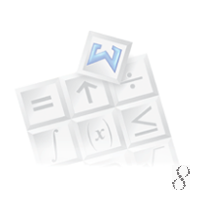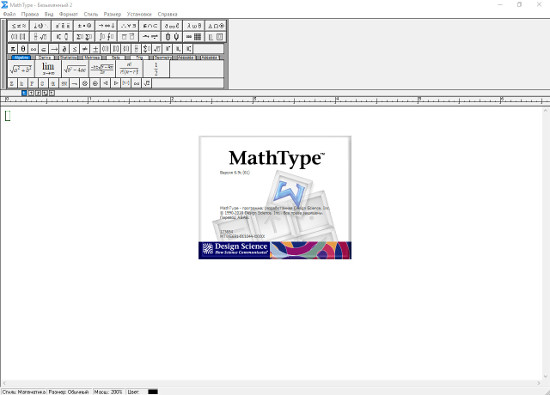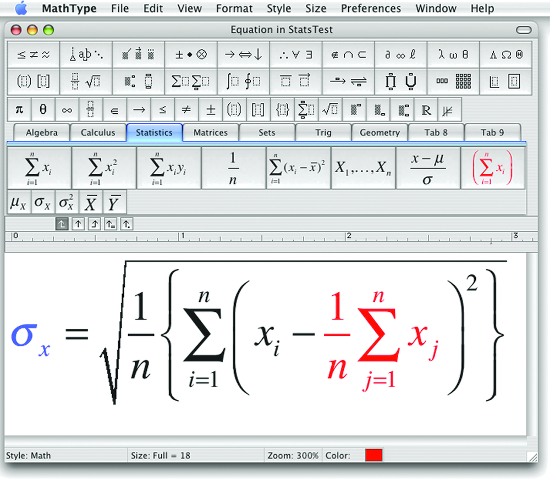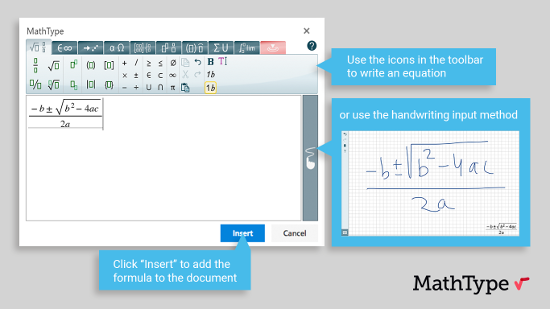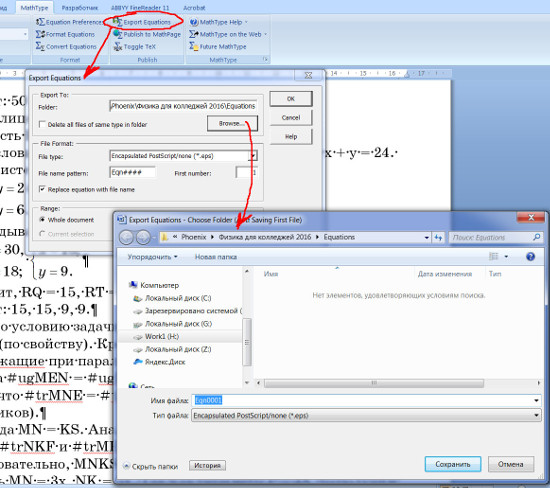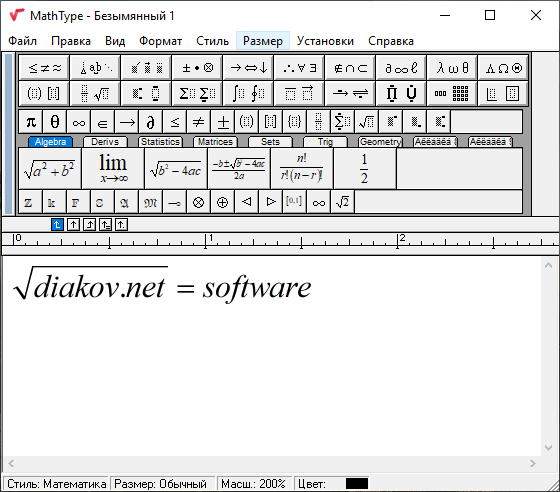Попробовав различные методы, я, наконец, решил это по этой схеме. Кажется, что ключ в том, чтобы увидеть, сколько бит в моем слове. Оказывается, я всегда устанавливал по умолчанию, что мое слово 64-битное, но на самом деле оно 32-битное.
Из-за необходимости писать статью вам нужно вставить редактор математического типа в слово, и вы столкнулись с некоторыми проблемами в середине, поэтому всем удобно записать это сейчас.
mathtype можно скачать во многих местах, вот ссылка: Ссылка: http://www.mathtype.cn/xiazai.html
Просто установите его по умолчанию.
После установки откройте word2016, вы можете столкнуться со следующими двумя проблемами:
1. Элемент типа mathtype не отображается в строке меню в Word, вы можете найти его здесь.http://www.mathtype.cn/jiqiao/zenme-anzhuang.htmlСледуйте этому методу для успешного решения.
2. Если по-прежнему не удается найти файл MathType.dll или MathPage.wll
Вам необходимо выполнить следующие действия:
Первое, что следует отметить, это то, что вы должны проверить, является ли ваш офис 32-битным или 64-битным. Это связано с копией MathType Office Support 32 в mathtype.Файл все ещеДля файлов в MathType Office Support 64 вы можете открыть любой из ваших документов Word для определенных методов поиска, выбрать Файл -> Учетная запись и нажать О слове, как показано на рисунке ниже:
После щелчка появится окно, как показано ниже:
Как видите, мое слово 32-битное, поэтому мне нужно сделать следующее:
(1) Скопируйте все файлы dotm в C: Program Files (x86) MathType Office Support 32 вПапка root Office16 STARTUP. Пожалуйста, обратитесь к другим методам поискаhttps://jingyan.baidu.com/article/3ea51489e559bb52e61bbab7.html。
(2) Кроме того, скопируйте Mathpage.will в C: Program Files (x86) MathType MathPage 32 в C: Program Files (x86) Microsoft Office root Office16 STARTUP
Результат копирования показан ниже:
Затем откройте слово, и математический тип будет загружен.
Следует отметить, что если после установки mathtype он появляется после открытия словаТакие ошибки, как невозможность найти файл MathType.dll или MathPage.wll, обычно вызваны описанными выше шагами, которые вы не выполнили должным образом, то есть один заключается в том, чтобы обратить внимание на то, является ли ваш офис 32-битным или 64-битным, а другой — поместить файл в mathtype. Часть файлов копируется в папку ЗАПУСК офиса. После выполнения этих двух конфигурация в основном успешна.
Если вы обнаружите, что существует несколько надстроек математического типа, хотя это не влияет на использование, но вы выглядите неудобно, вы можете следовать
Ссылка на удаление нескольких из них, оставив только одно дополнение:
https://jingyan.baidu.com/article/0f5fb0991fa23c6d8334eaee.html
Если вы обнаружите, что ctrl + v в word не может использоваться, когда вышеуказанные шаги в порядке, вы можете удалить загрузку команд Mathtype 6 для word.dot в надстройке word, чтобы можно было использовать кнопку вставки.
Как показано ниже:
Итак, если вы хотите сделать это за один шаг, тогда «»Скопируйте все файлы dotm в C: Program Files (x86) MathType Office Support 32 в root Office16 STARTUP папка «может быть фактически изменена на»Скопируйте все файлы dotm в C: Program Files (x86) MathType Office Support 32 в root Office16 STARTUP папка«Вам не нужно копировать все остальные беспорядочные .dotm и .dot.
| Информация о файле | Описание |
|---|---|
| Размер файла: | 2035 kB |
| Дата и время изменения файла: | 2020:02:04 16:17:43+00:00 |
| Тип файла: | Win32 EXE |
| Тип MIME: | application/octet-stream |
| Тип компьютера: | Intel 386 or later, and compatibles |
| Метка времени: | 2013:02:05 19:20:35+00:00 |
| Тип PE: | PE32 |
| Версия компоновщика: | 6.0 |
| Размер кода: | 962560 |
| Размер инициализированных данных: | 1187840 |
| Размер неинициализированных данных: | 0 |
| Точка входа: | 0xd6728 |
| Версия ОС: | 4.0 |
| Версия образа: | 0.0 |
| Версия подсистемы: | 4.0 |
| Подсистема: | Windows GUI |
| Номер версии файла: | 2013.2.5.0 |
| Номер версии продукта: | 6.90.0.0 |
| Маска флагов файлов: | 0x003f |
| Флаги файлов: | (none) |
| Файловая ОС: | Win32 |
| Тип объектного файла: | Executable application |
| Подтип файла: | 0 |
| Код языка: | English (U.S.) |
| Набор символов: | Windows, Latin1 |
| Наименование компании: | Design Science, Inc. |
| Описание файла: | MathType |
| Версия файла: | 2013.2.5.0 |
| Внутреннее имя: | MathType |
| Авторское право: | Copyright © Design Science, Inc. 1990-2013 |
| Название продукта: | MathType |
| Версия продукта: | 6.9 (13020500) |
| Товарные знаки: | MathType is a trademark of Design Science, Inc. |
✻ Фрагменты данных файлов предоставлены участником Exiftool (Phil Harvey) и распространяются под лицензией Perl Artistic.
Симптомы
При использовании программы MathType, появляется сообщение о том, что требуется более новая версия шрифт MT Extra, поскольку доступны не все необходимые знаки.
Причина
Такое поведение наблюдается, если выполняются все следующие условия:
-
У вас на компьютере установлено 4 MathType.
-
После установки MathType 4 установки или используемые в Microsoft Word или Microsoft Office «Найти и восстановить».
-
Вашей версии Office был установлен редактор формул.
Примечание: Microsoft Word и Microsoft PowerPoint являются две программы Office, чаще всего эта проблема.
MathType версия 4.2 Mtextra.ttf устанавливается в папку C:WindowsFonts. Программа установки Office и средство обнаружения и восстановления установки версии 3.1 Mtextra.ttf в папку C:Program FilesCommon создаваемую SharedEquation, а затем зарегистрируйте файл как источник текущий шрифт MT Extra.
Решение
Чтобы устранить эту проблему, выполните следующие действия:
-
Закройте все приложения Office.
-
Переустановите MathType или запустите программу установки шрифтов 4 MathType.
-
Запустите проводник Windows и откройте папку C:WindowsFonts.
-
Выберите mtextra.ttfи выберите команду Копировать в меню Правка .
-
Откройте папку C:Program FilesCommon создаваемую SharedEquation и выберите команду Вставить в меню Правка .
Статус
Корпорация Майкрософт подтверждает, что это проблема продуктов Майкрософт, перечисленных в разделе «Относится к».
Дополнительные сведения
MathType 4 и установщик шрифта MathType 4 доступны из конструктора науки, Inc.
Дополнительные сведения о поставщиков оборудования и программного обеспечения контактную информацию, посетите следующий веб-узел корпорации Майкрософт:
Эти шрифты могут быть перезаписаны при установке текстового процессора, который включает редактор формул (например, Microsoft Word, Corel WordPerfect или AppleWorks). Мы рекомендуем запустить программу установки шрифтов 4 MathType после установки процессора word.Это также верно, если установить или переустановить MathType любой версии более ранней, чем версии 4.
Продукты независимых производителей, обсуждаемые в этой статье, производятся компаниями, независимыми от корпорации Майкрософт. Корпорация Майкрософт не дает никаких гарантий, явных или подразумеваемых, относительно производительности или надежности этих продуктов.
Нужна дополнительная помощь?
Нужны дополнительные параметры?
Изучите преимущества подписки, просмотрите учебные курсы, узнайте, как защитить свое устройство и т. д.
В сообществах можно задавать вопросы и отвечать на них, отправлять отзывы и консультироваться с экспертами разных профилей.

Добрый день.
После установки MathType 6.9b на Win 10 Pro 1903 запускаю приложение MathType.exe и вылазит ошибка:
Нашел в Интернете, как предлагают решить проблему:
https://answers.microsoft.com/… 548e83c312 ,
не получилось.
Изначально, существовал путь C:UsersAdministratorAppDataRoaming, остальные папки создал и скопировал туда файл Toolbar.eql из папки C:Program Files (x86)MathTypeSystem. Но это не помогло, ошибка никуда не делась.
В 7-й Винде на другом компьютере MathType встал без проблем и каких-либо вопросов, а вот на ноуте я вынужден был поставить Win 10, версия оказалась Pro 1903. И здесь начались проблемы с установками былых программ.
Кто знает, как решить данную проблему?
Содержание
- Сообщение об ошибке вызова для новой версии шрифт MT Extra при использовании средства MathType в PowerPoint и Word
- Симптомы
- Причина
- Решение
- Статус
- Дополнительные сведения
- Как скачать и исправить Mt Extra Tiger.ttf (3-х шаговое руководство)
- Обзор файла
- Что такое сообщения об ошибках Mt Extra Tiger.ttf?
- Общие ошибки выполнения Mt Extra Tiger.ttf
- Как исправить ошибки Mt Extra Tiger.ttf — 3-шаговое руководство (время выполнения:
- Шаг 1. Восстановите компьютер до последней точки восстановления, «моментального снимка» или образа резервной копии, которые предшествуют появлению ошибки.
- Шаг 2. Если вы недавно установили приложение MathType (или схожее программное обеспечение), удалите его, затем попробуйте переустановить MathType.
- Шаг 3. Выполните обновление Windows.
- Если эти шаги не принесут результата: скачайте и замените файл Mt Extra Tiger.ttf (внимание: для опытных пользователей)
- MathType
- Характеристики и особенности
- Как пользоваться
- «MathType requires a newer version of MT Extra» warning message
- Applicability
- Issue
- Reason
- Solution
- Manually installing the MathType version of MT Extra
- Офис ⇒ MathType 7.4.8.0
Сообщение об ошибке вызова для новой версии шрифт MT Extra при использовании средства MathType в PowerPoint и Word
Симптомы
При использовании программы MathType, появляется сообщение о том, что требуется более новая версия шрифт MT Extra, поскольку доступны не все необходимые знаки.
Причина
Такое поведение наблюдается, если выполняются все следующие условия:
У вас на компьютере установлено 4 MathType.
После установки MathType 4 установки или используемые в Microsoft Word или Microsoft Office «Найти и восстановить».
Вашей версии Office был установлен редактор формул.
Примечание: Microsoft Word и Microsoft PowerPoint являются две программы Office, чаще всего эта проблема.
MathType версия 4.2 Mtextra.ttf устанавливается в папку C:WindowsFonts. Программа установки Office и средство обнаружения и восстановления установки версии 3.1 Mtextra.ttf в папку C:Program FilesCommon создаваемую SharedEquation, а затем зарегистрируйте файл как источник текущий шрифт MT Extra.
Решение
Чтобы устранить эту проблему, выполните следующие действия:
Закройте все приложения Office.
Переустановите MathType или запустите программу установки шрифтов 4 MathType.
Запустите проводник Windows и откройте папку C:WindowsFonts.
Статус
Корпорация Майкрософт подтверждает, что это проблема продуктов Майкрософт, перечисленных в разделе «Относится к».
Дополнительные сведения
MathType 4 и установщик шрифта MathType 4 доступны из конструктора науки, Inc.
Дополнительные сведения о поставщиков оборудования и программного обеспечения контактную информацию, посетите следующий веб-узел корпорации Майкрософт:
http://support.microsoft.com/gp/vendorsПри запуске установщика MathType 4 шрифта появляется следующее предупреждающее сообщение:
Эти шрифты могут быть перезаписаны при установке текстового процессора, который включает редактор формул (например, Microsoft Word, Corel WordPerfect или AppleWorks). Мы рекомендуем запустить программу установки шрифтов 4 MathType после установки процессора word.Это также верно, если установить или переустановить MathType любой версии более ранней, чем версии 4.
Продукты независимых производителей, обсуждаемые в этой статье, производятся компаниями, независимыми от корпорации Майкрософт. Корпорация Майкрософт не дает никаких гарантий, явных или подразумеваемых, относительно производительности или надежности этих продуктов.
Источник
Последнее обновление: 07/02/2022 [Необходимое время для чтения:
Файл Mt Extra Tiger.ttf использует расширение TTF, в частности известное как файл TrueType Font. Классифицируется как файл TTF (Шрифт TrueType), созданный для MathType 6.9 компанией Design Science.
Файл Mt Extra Tiger.ttf изначально был выпущен с MathType 6.9 07/07/2014 для ОС Windows 10. Согласно нашим сведениям, это единственная версия файла от компании Design Science.
Ниже приведены исчерпывающие сведения о файле, инструкции для простого устранения неполадок, возникших с файлом TTF, и список бесплатных загрузок Mt Extra Tiger.ttf для каждой из имеющихся версий файла.
Рекомендуемая загрузка: исправить ошибки реестра в WinThruster, связанные с Mt Extra Tiger.ttf и (или) MathType.
Совместимость с Windows 10, 8, 7, Vista, XP и 2000
Средняя оценка пользователей
Обзор файла
| Общие сведения ✻ | |
|---|---|
| Имя файла: | Mt Extra Tiger.ttf |
| Расширение файла: | расширение TTF |
| Тип файла: | Шрифт |
| Описание: | TrueType Font |
| Тип MIME: | application/x-font-ttf |
| Имя шрифта: | MT Extra Tiger |
| Семейство шрифтов: | MT Extra Tiger |
| Подсемейство шрифтов | Regular |
| Идентификатор подсемейства шрифтов | Monotype:MT Extra Tiger :version 3.04 |
| Имя шрифта PostScript | MTExtraTiger |
| Пользовательский рейтинг популярности: |
| Сведения о разработчике и ПО | |
|---|---|
| Программа: | MathType 6.9 |
| Авторское право: | Typeface The ViewPlus Technologies, Inc. 1999-1990. All Rights Reserved |
| Товарный знак: | ViewPlus Technologies, Inc. |
| Информация о файле | Описание |
|---|---|
| Размер файла: | 34 kB |
| Дата и время изменения файла: | 2020:02:04 16:17:37+00:00 |
| Тип файла: | TTF |
| Тип MIME: | application/x-font-ttf |
| Семейство шрифтов (en-US): | MT Extra Tiger |
✻ Фрагменты данных файлов предоставлены участником Exiftool (Phil Harvey) и распространяются под лицензией Perl Artistic.
Ошибки файла Mt Extra Tiger.ttf часто возникают на этапе запуска MathType, но также могут возникать во время работы программы. Эти типы ошибок TTF также известны как «ошибки выполнения», поскольку они возникают во время выполнения MathType. К числу наиболее распространенных ошибок выполнения Mt Extra Tiger.ttf относятся:
Программа: C:Program Files (x86)MathTypeFontsTrueTypeMt Extra Tiger.ttf
Среда выполнения получила запрос от этого приложения, чтобы прекратить его необычным способом.
Для получения дополнительной информации обратитесь в службу поддержки приложения.
В большинстве случаев причинами ошибок в TTF являются отсутствующие или поврежденные файлы. Файл Mt Extra Tiger.ttf может отсутствовать из-за случайного удаления, быть удаленным другой программой как общий файл (общий с MathType) или быть удаленным в результате заражения вредоносным программным обеспечением. Кроме того, повреждение файла Mt Extra Tiger.ttf может быть вызвано отключением питания при загрузке MathType, сбоем системы при загрузке или сохранении Mt Extra Tiger.ttf, наличием плохих секторов на запоминающем устройстве (обычно это основной жесткий диск) или заражением вредоносным программным обеспечением. Таким образом, крайне важно, чтобы антивирус постоянно поддерживался в актуальном состоянии и регулярно проводил сканирование системы.
Если вы столкнулись с одним из вышеуказанных сообщений об ошибке, выполните следующие действия по устранению неполадок, чтобы решить проблему Mt Extra Tiger.ttf. Эти шаги по устранению неполадок перечислены в рекомендуемом порядке выполнения.
Шаг 1. Восстановите компьютер до последней точки восстановления, «моментального снимка» или образа резервной копии, которые предшествуют появлению ошибки.
Чтобы начать восстановление системы (Windows XP, Vista, 7, 8 и 10):
Если на этапе 1 не удается устранить ошибку Mt Extra Tiger.ttf, перейдите к шагу 2 ниже.
Шаг 2. Если вы недавно установили приложение MathType (или схожее программное обеспечение), удалите его, затем попробуйте переустановить MathType.
Чтобы удалить программное обеспечение MathType, выполните следующие инструкции (Windows XP, Vista, 7, 8 и 10):
После полного удаления приложения следует перезагрузить ПК и заново установить MathType.
Если на этапе 2 также не удается устранить ошибку Mt Extra Tiger.ttf, перейдите к шагу 3 ниже.
Шаг 3. Выполните обновление Windows.
Когда первые два шага не устранили проблему, целесообразно запустить Центр обновления Windows. Во многих случаях возникновение сообщений об ошибках Mt Extra Tiger.ttf может быть вызвано устаревшей операционной системой Windows. Чтобы запустить Центр обновления Windows, выполните следующие простые шаги:
Если Центр обновления Windows не смог устранить сообщение об ошибке Mt Extra Tiger.ttf, перейдите к следующему шагу. Обратите внимание, что этот последний шаг рекомендуется только для продвинутых пользователей ПК.
Если эти шаги не принесут результата: скачайте и замените файл Mt Extra Tiger.ttf (внимание: для опытных пользователей)
Если этот последний шаг оказался безрезультативным и ошибка по-прежнему не устранена, единственно возможным вариантом остается выполнение чистой установки Windows 10.
Источник
MathType
MathType — это инструмент для набора уравнений и формул на профессиональном уровне. Используется для соответствующего оформления документов. Совместим с текстовыми редакторами, Word, программами для обработки данных под полиграфические стандарты или в целях презентаций. Чтобы получить в распоряжение программу для написания формул, достаточно скачать последнюю версию «МатТайп» на русском.
| Лицензия | Условно бесплатная |
| ОС | Windows 7 и выше, XP |
| Язык интерфейса | Английский |
| Разработка | Design Science |
| Разновидность программы | Математический инструмент |
Характеристики и особенности
Редактор формул взаимодействует с более чем 300 приложениями и онлайн-ресурсами. Например:
Включает обширную линейку математических символов и выражений для ввода уравнений любого уровня сложности, всего более 500 наименований:
Особенности:
Лайт-режим программы расширен за счёт бонусов в виде символов и шрифтов, которые присутствуют в MathType.
Как пользоваться
Работа через MathType в MicrosoftWord построена на внедрении графических объектов. Адаптирована к возможностям незрячих юзеров. Вначале нужно бесплатно скачать MathType и установить. После запуска ПО самостоятельно подстраивается к большей части редакторов, замещая имеющиеся ресурсы для ввода выражений. Набор ведётся посредством кода LaTeX с последующим преобразованием в текст документа.
У «Ворда» 7 и выше в меню отображается вкладка, названная «Формула»/Equation. В ней находятся все клавиши с MathType. Вызов окна выбора символов производится кликом по вкладке «Формула». Далее действия следуют в привычном режиме с помощью текстового курсора и выбора команд вставки отдельной строкой/в точке ввода.
Для задания собственных формул пользователь должен познакомиться с языком TeX на уровне основ. Переключение между MathType и LaTeX осуществляется комбинацией Alt+. Курсор устанавливается на то место страницы, где нужна лексема. Используется код LaTeX и комбинация Alt+. В итоге юзер сразу увидит результат.
Удобны опции преобразования математических выражений в другие форматы и сохранение результатов отдельными графическими файлами, которые при необходимости несложно внедрить как в веб-документ, так и файл PDF-типа:
Чтобы ознакомиться со справочными материалами и инструкциями по применению программы ввода математических выражений и формул, следует посетить официальный сайт MathType.
Источник
TechNote 84
Applicability
| The information on this page applies to: | |
|---|---|
| MathType 6 and later | Windows and Mac |
Issue
…despite having successfully installed MathType and even used it previously without receiving an error. Pressing the OK button will allow MathType to run, but a number of important characters will be replaced by empty boxes in equations.
Reason
The original version of MT Extra, which is still distributed with many word processing, publishing, and test generation programs, contains only 43 characters:
The enhanced version of the MT Extra font included with MathType contains 145 characters:
When MathType is launched, it checks the version of the installed copy of MT Extra extra. If an older version is installed, the expected characters will be replaced by empty boxes.
To understand this problem, it is important to understand how Windows and macOS handle fonts in their Fonts folders. In Windows, if multiple files exist for the same font, only one will be displayed in the Fonts Control Panel. Windows may be using an older version of MT Extra, even though the newer version has been properly installed. On the Mac, if Word happens to install all of its fonts into the per-user fonts folder for some reason (maybe an Office reinstallation, etc.), MathType may not find the newer/correct version of MT Extra and the above warning will appear. MathType for Mac does list the path to the older MT Extra file, which is helpful as it could be in any of several places.
Solution
If you are familiar with the Fonts Control Panel and the use of Windows Explorer, or the various font locations in macOS, you could manually install the MathType version of MT Extra after removing extra copies of MT Extra from your system per the instructions below.
Manually installing the MathType version of MT Extra
You can manually install MT Extra, but you should first remove all the copies already installed on your computer.
Windows 8 and later
It’s best to have only 1 copy of a font on your system. In the latest versions of Windows, deleting a font isn’t impossible, but doing so is more trouble than necessary. Simply open a File Explorer window, navigate to C:Program FilesMathTypeFontsTrueType [for 64-bit Windows it will be C:Program Files (x86)MathTypeFontsTrueType], and double-click mtextra.ttf. In the font preview window, click 
Windows versions up to Windows 7, 32-bit
Note: Because only one copy of MT Extra will be shown in the Fonts Control Panel at a time, you must refresh your fonts list after deleting each copy of it so that if another copy of MT Extra is in your fonts folder, it will appear. It may be necessary to delete and refresh your list a number of times to delete all copies of MT Extra. If another copy of MT Extra appears in your fonts list, the actual file name for the font will be different.
Windows 7 64-bit

We hope this has been helpful. As always, please let us know if you have questions about this, or if you have additional techniques that work. We’d love to hear from you.
Источник
Офис ⇒ MathType 7.4.8.0
MathType – это профессиональная версия программы Equation Editor Если вы знакомы с программой Equation Editor, включенной в Microsoft Office, AppleWorks и другие популярные продукты, тогда вы сможете оценить дополнительные возможности MathType. Он содержит широкий набор уравнений и поддерживает большое количество форматов, это поможет вам работать гораздо эффективнее. Мы добавили необычайно большое количество новых функций, которые превращают Microsoft Word в современный математический и веб-редактор.
Ключи командной строки:
• Тихая установка русской версии: /S /IR
• Тихая установка английской версии: /S /IE
• Тихая распаковка русской версии: /S /UR
• Тихая распаковка английской версии: /S /UE
• Также возможен выбор каталога для установки: После всех ключей необходимо добавить /D=%путь% Пример: файл_установки.exe /S /IR /D=C:MathType
Поддерживаемые версии Office: MS Office 2007, 2010, 2013, 2016, 2019, MS Office 365.
Скачать программу MathType 7.4.8.0 (27,64 МБ):
Скачать программу MathType 7.4.4516 (20,69 МБ):
Источник